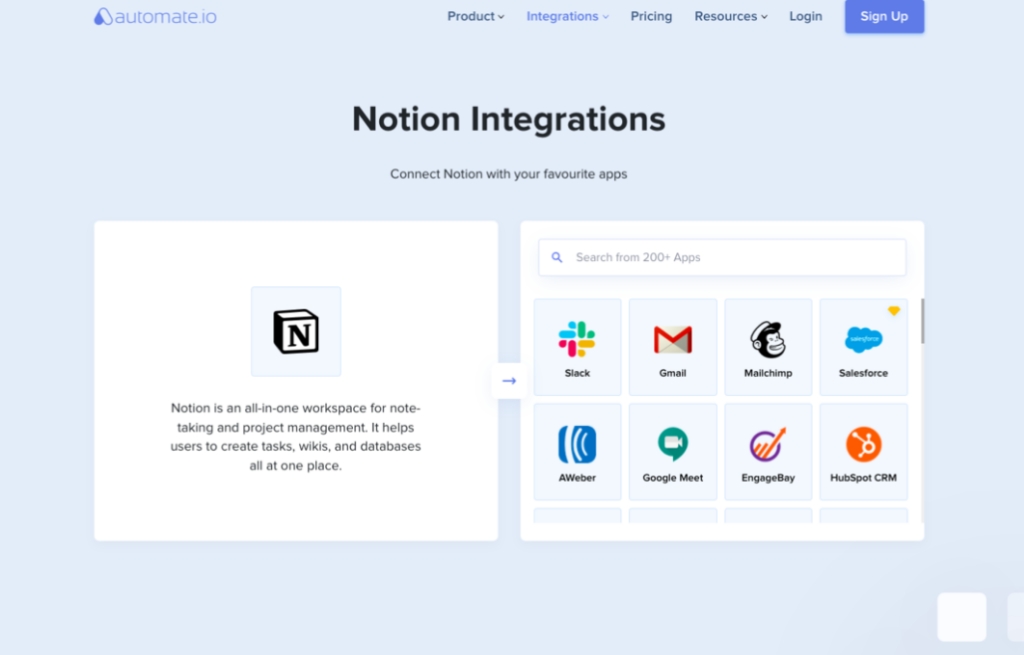本文主要是介绍在浏览器中打开预览sublime text当前所编辑文件的方法和快捷键设置,希望对大家解决编程问题提供一定的参考价值,需要的开发者们随着小编来一起学习吧!
配置在Chrome,Firefox中打开
安装 SideBarEnhancements
然后通过ctrl + k, ctrl + b打开侧边栏,在侧边栏的文件中右击,找到 open width -> edit applications
然后在这里边设置firefox打开的方式。
{"id": "side-bar-files-open-with",
"children":
[
// application firefox
{
"caption": "firefox",
"id": "side-bar-files-open-with-firefox",
"command": "side_bar_files_open_with",
"args": {
"paths": [],
"application": "D:\\Program Files\\Mozilla Firefox\\firefox.exe",
"extensions":".*" // any file with extension
}
},
{"caption":"-"},
{
"caption": "chrome",
"id": "side-bar-files-open-with-chrome",
"command": "side_bar_files_open_with",
"args": {
"paths": [],
"application": "C:\\Program Files\\Google\\Chrome\\Application\\chrome.exe",
"extensions":".*" // any file with extension
}
}
]
}
]
配置在IE中打开
Key bindings -> User
{ "keys": ["ctrl+shift+c"], "command": "copy_path" },
{ "keys": ["alt+f12"], "command": "open_in_browser" },
{ "keys": ["f12"], "command": "side_bar_files_open_with",
"args": {
"paths": [],
"application": "D:\\Program Files\\Mozilla Firefox\\firefox.exe",
"extensions":".*" // any file with extension
} },
{ "keys": ["ctrl+f12"], "command": "side_bar_files_open_with",
"args": {
"paths": [],
"application": "C:\\Program Files\\Google\\Chrome\\Application\\chrome.exe",
"extensions":".*" // any file with extension
}
}
]
如果是其它浏览器,可以 ctrl+shift+c 路径,然后直接在地址栏粘贴。
这样就可以用这三个键在浏览中预览页面了:
F12 : Firefox
alt + F12 : IE
ctrl + F12 : chrome
当然,你也可以配置,其它配置器用这样的方式预览。
转自:http://www.cnblogs.com/jikey/archive/2013/03/12/2955230.html
这篇关于在浏览器中打开预览sublime text当前所编辑文件的方法和快捷键设置的文章就介绍到这儿,希望我们推荐的文章对编程师们有所帮助!

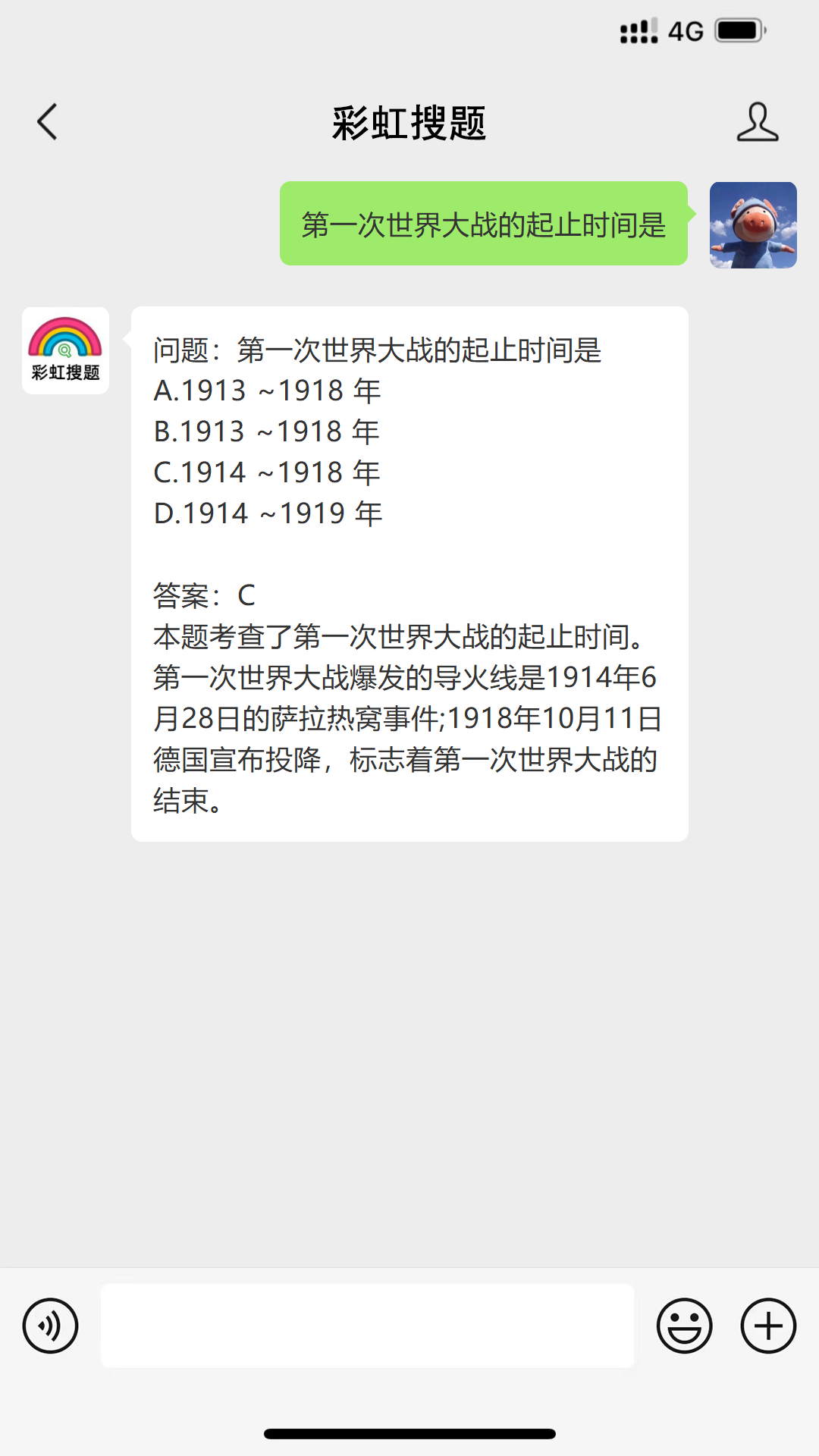
![[word] word设置上标快捷键 #学习方法#其他#媒体](https://img-blog.csdnimg.cn/img_convert/7a1ef11f92414f74d152e768c38640bf.gif)